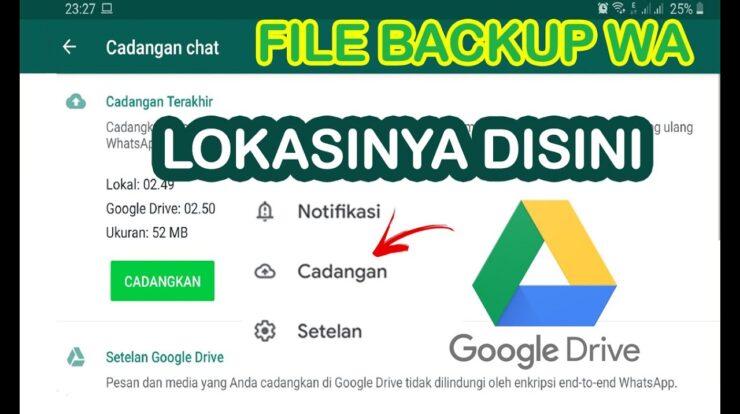
Heizeih.com – WhatsApp (WA) adalah aplikasi chatting yang populer di Indonesia. Banyak orang yang menggunakan WA untuk berkomunikasi dengan keluarga, teman, atau rekan kerja. Namun, apa yang terjadi jika data WA Kamu hilang atau terhapus secara tidak sengaja? Tidk perlukhawatir ada cara membuka cadangan wa di google drive dengan mudah.
WA menyediakan fitur untuk mencadangkan data di Google Drive. Dengan fitur ini, Kamu bisa menyimpan data WA Kamu secara online dan mengembalikannya kapan saja Kamu mau. Google Drive adalah layanan penyimpanan cloud yang gratis dan aman. Kamu bisa mengakses data Kamu dari berbagai perangkat, seperti HP, laptop, atau komputer.
Lalu, bagaimana cara membuka cadangan WA di Google Drive? Apakah Kamu perlu mengunduh aplikasi atau software tertentu? Tidak, Kamu tidak perlu mengunduh apapun. Kamu hanya perlu mengikuti langkah-langkah berikut ini:
Daftar Isi
Cara Membuka Cadangan WA di Google Drive di HP
Cara pertama untuk membuka cadangan WA di Google Drive adalah melalui HP. Kamu bisa melihat cadangan WA Kamu di Google Drive dengan menggunakan aplikasi Google Drive yang sudah terinstal di HP Kamu. Jika Kamu belum memiliki aplikasi Google Drive, Kamu bisa mengunduhnya di Play Store atau App Store. Berikut ini adalah langkah-langkahnya:
- Buka aplikasi Google Drive di HP Kamu.
- Klik menu tanda garis tiga di pojok kiri atas.
- Klik menu Cadangan.
- Di sini Kamu bisa melihat file cadangan WA Kamu yang bernama Backup [nomor HP WA] WhatsApp. Kamu juga bisa melihat tanggal dan waktu terakhir cadangan dibuat.
- Jika Kamu ingin mengembalikan data WA Kamu dari cadangan, Kamu perlu menghapus dan menginstal ulang aplikasi WA di HP Kamu. Kemudian, ikuti petunjuk di layar untuk memverifikasi nomor HP Kamu dan memilih cadangan yang ingin Kamu pulihkan.
Cara Membuka Cadangan WA di Google Drive di Laptop atau Komputer
Cara membuka cadangan WA di Google Drive yang kedua adalah melalui laptop atau komputer. Kamu bisa melihat cadangan WA Kamu di Google Drive dengan menggunakan browser web yang Kamu gunakan, seperti Chrome, Firefox, atau Safari. Berikut ini adalah langkah-langkahnya:
- Buka browser web di laptop atau komputer Kamu.
- Masuk ke situs Google Drive dengan alamat email dan password Kamu.
- Klik menu Cadangan di bagian kiri.
- Di sini Kamu bisa melihat file cadangan WA Kamu yang bernama Backup [nomor HP WA] WhatsApp. Kamu juga bisa melihat tanggal dan waktu terakhir cadangan dibuat.
- Jika Kamu ingin mengembalikan data WA Kamu dari cadangan, Kamu perlu menghapus dan menginstal ulang aplikasi WA di HP Kamu. Kemudian, ikuti petunjuk di layar untuk memverifikasi nomor HP Kamu dan memilih cadangan yang ingin Kamu pulihkan.
Tips dan Trik Mencadangkan WA di Google Drive
Agar Kamu tidak kehilangan data WA Kamu, sebaiknya Kamu rutin mencadangkan data Kamu di Google Drive. Kamu bisa mengatur frekuensi pencadangan sesuai kebutuhan Kamu, misalnya harian, mingguan, atau bulanan. Kamu juga bisa memilih jenis data yang ingin Kamu cadangkan, misalnya chat, foto, video, atau dokumen. Berikut ini adalah cara mencadangkan WA di Google Drive:
- Buka aplikasi WA di HP Kamu.
- Klik menu tanda titik tiga di pojok kanan atas.
- Klik menu Setelan.
- Klik menu Chat.
- Klik menu Cadangan Chat.
- Klik tombol Cadangkan ke Google Drive.
- Pilih akun Google yang ingin Kamu gunakan untuk mencadangkan data Kamu. Jika Kamu belum memiliki akun Google, Kamu bisa membuatnya terlebih dahulu.
- Pilih frekuensi pencadangan yang Kamu inginkan, misalnya Harian, Mingguan, atau Bulanan.
- Pilih jenis data yang ingin Kamu cadangkan, misalnya Termasuk Video atau Tidak Termasuk Video.
- Klik tombol Cadangkan Sekarang untuk memulai proses pencadangan.
- Cadangan WA adalah file yang berisi data percakapan, foto, video, dan dokumen yang Kamu simpan di layanan penyimpanan online Google Drive. Dengan cadangan WA, Kamu bisa mengembalikan data Kamu jika terjadi kehilangan atau penghapusan secara tidak sengaja.
Ada beberapa tips dan trik yang bisa saya bagikan dengan Kamu tentang cara membuka cadangan WA di Google Drive, yaitu:
1. Pastikan Kamu Sudah Mencadangkan Data WA Kamu di Google Drive Sebelumnya
Jika belum, Kamu bisa melakukannya dengan membuka aplikasi WA, klik menu Setelan, Chat, Cadangan Chat, dan pilih Cadangkan ke Google Drive. Kamu bisa memilih frekuensi, akun, dan jenis data yang ingin Kamu cadangkan.
2. Pastikan Kamu Menggunakan Mkun Google yang Sama dengan yang Kamu Gunakan untuk Mencadangkan Data WA Kamu
Jika Kamu lupa akun Google Kamu, Kamu bisa mengeceknya dengan membuka aplikasi WA, klik menu Setelan, Chat, Cadangan Chat, dan lihat akun Google yang tertera di bawah Cadangkan ke GoogleDrive.
3. Kamu Bisa Membuka Cadangan WA di Google Drive melalui HP atau Laptop/Komputer
Melalui HP, Kamu bisa menggunakan aplikasi Google Drive yang sudah terinstal di HP Kamu. Buka aplikasi Google Drive, klik menu Cadangan, dan lihat file cadangan WA Kamu yang bernama Backup [nomor HP WA] WhatsApp.
Melalui laptop/komputer, Kamu bisa menggunakan browser web yang Kamu gunakan, seperti Chrome, Firefox, atau Safari. Buka situs Google Drive, klik menu Cadangan, dan lihat file cadangan WA Kamu yang bernama Backup [nomor HP WA] WhatsApp.
Demikianlah artikel tentang cara membuka cadangan wa di google drive.semoga artikel ini bermanfaat. terimakasih !







